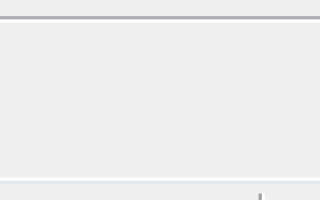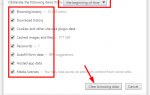Содержание

Вы можете встретить сообщение об ошибке, которое говорит вам:Принтер не отвечает”, Когда вы пытаетесь что-то напечатать. Эта ошибка может быть вызвана различными причинами, включая плохое состояние оборудования и конфигурацию, неисправные драйверы и т. Д.
Если ошибка беспокоит вас, вы можете попробовать методы ниже и посмотреть, могут ли они помочь вам решить проблему.
1) Основное устранение неполадок
2) Запустите средство устранения неполадок принтера
3) Перезапустите службу диспетчера очереди печати.
4) Настройте правильный порт
5) Проверьте драйвер принтера
1) Основное устранение неполадок
Если вы столкнулись с ошибкой принтера, которая не отвечает, первое, что вам нужно сделать, это проверить состояние соединения. Убедитесь, что ваш принтер правильно подключен на ваш компьютер, а кабели или же беспроводная сеть вы используете нормально.
Кроме того, вы также можете попробовать перезапуск все устройства, связанные с заданиями на печать. Они включают в себя ваш принтер, компьютер и WiFi роутер (если ваш принтер использует беспроводное соединение). Вы должны полностью закрыть их, оставить на некоторое время, а затем снова включить их. После этого вы можете напечатать что-нибудь, чтобы увидеть, решит ли это проблему.
2) Запустите средство устранения неполадок принтера
Система Windows имеет встроенный модуль устранения неполадок принтера, который может диагностировать проблемы с принтером. Вы можете запустить этот инструмент, чтобы помочь вам исправить принтер, не отвечающий на ошибку.
а) Нажмите Выиграть ключ, а затем введите «устранение«. Выбрать Устранение проблем (на Windows 10) или же Поиск неисправностей (на Windows 7в результате.


б) Если вы используете Windows 10, нажмите на принтер а затем на Запустите средство устранения неполадок.

с) За Windows 7, нажмите на Использовать принтер под Оборудование и звук.

г) Следуйте инструкциям на экране для устранения неполадок. Если специалист по поиску и устранению неисправностей может обнаружить некоторые проблемы, вам может потребоваться исправить их с помощью этого инструмента или искать решения из других источников.
3) Перезапустите службу диспетчера очереди печати.
Служба диспетчера очереди печати управляет всеми заданиями на печать вашего компьютера. Иногда это может пойти не так и вызвать различные проблемы с принтером. Вы можете решить проблемы такого рода, просто перезапустив этот сервис. Чтобы перезапустить службу диспетчера очереди печати, выполните следующие действия.
(Запись что вы должны войти в систему как администратор прежде чем продолжить).
а) Нажмите Win + R ключи, а затем введите «services.mscИ ударил Войти.

б) Прокрутите вниз, чтобы найти Спулер печати. Дважды щелкните по нему, чтобы открыть этот сервис.

с) Нажмите на Стоп кнопка под Сервисный статус а затем на Начало. (Если статус сервиса Остановился, затем прямо поразить Начало Кнопка.) После этого нажмите Хорошо.

г) Вы только что перезапустили службу диспетчера очереди печати. Теперь попробуйте ваш принтер и посмотрите, исчезла ли не отвечающая ошибка.
4) Настройте правильный порт
Чтобы ваш принтер работал нормально, вам необходимо настроить принтер на правильный порт принтера. Вы можете выполнить следующие шаги, чтобы проверить и изменить порт вашего принтера.
а) Нажмите Win + R ключи и введите «контроль«.

б) Нажмите на Устройства и принтеры.

с) В Принтеры щелкните правой кнопкой мыши на вашем принтере и выберите Свойства принтера.

г) Выбрать Изменить свойства на Генеральная Вкладка.

е) Перейти к Порты Вкладка. Под Печатать в следующие порты, поставить галочку порт, который содержит название вашего принтера. Вы должны отметить, что Описание порт должен включать USB или же DOT4 если вы используете USB-соединение, или же WSD, сеть или же IP если подключение к сети используется. Выбрав порт, нажмите Применять.

е) Вернуться к Генеральная Вкладка. Нажмите на Распечатать тестовую страницу выполнить тест печати, чтобы проверить, правильно ли вы выбрали порт.

грамм) Возможно, вам придется повторить шаг е а также е пока вы не сможете подтвердить, что применили правильное изменение.
5) Проверьте драйвер принтера
Иногда ошибка «Принтер не отвечает» может быть вызвана проблемами с драйвером. Чтобы устранить проблему, вам необходимо обновить драйвер, если он устарел, или переустановить драйвер, если он проблематичен.
Вы можете перейти на официальный веб-сайт производителя вашего принтера, чтобы загрузить драйвер и программное обеспечение для вашего устройства и установить их самостоятельно. Или вы можете зайти в диспетчер устройств системы и обновить или переустановить драйвер (после того, как вы найдете свой принтер из длинного списка устройств). В любом случае это хороший способ, но он немного сложен, а иногда и требует много времени и энергии.
Поэтому мы рекомендуем вам использовать Водитель Легко. Это мощный а также легко использовать инструмент управления драйвером, который может сэкономить много времени и энергии.
Использовать Водитель Легко обновить драйвер:
а) Откройте программу и нажмите Сканировать сейчас. Подождите несколько секунд.

б) Нажмите на Обновить Кнопка рядом с вашим печатающим устройством. Driver Easy загрузит последнюю надежную версию драйвера для вас. Затем вы можете установить драйвер самостоятельно.

с) Если вы хотите, чтобы Driver Easy завершил установку, вы можете использовать его Pro версия. Это сделает весь процесс обновления автоматически. Также вы можете обновить все водители, нажав Обновить все кнопка.

На самом деле, драйвер Easy Pro также содержит мощные функции, такие как резервное копирование и восстановление драйверов. Они могут помочь вам справиться с различными проблемами водителя. И все они очень легко использовать. Кроме того, вы можете наслаждаться опытная техническая поддержка если вы идете Pro. Это удобный инструмент, который может будь здоров.
Если все описанные выше методы не помогут вам решить проблему, возможно, это аппаратная проблема, либо с вашего принтера, либо с вашего компьютера. В этом случае рекомендуется обратиться к производителю устройства за дополнительной помощью.